electron可以使用html、css、javascript构建跨平台桌面应用,可是在使用到react和webpack时,会遇到一些配置问题,本文将针对react+webpack下的electron配置提供一个通用的解决方案。本文主要介绍了使用electron构建react+webpack桌面应用的方法,小编觉得挺不错的,现在分享给大家,也给大家做个参考。一起跟随小编过来看看吧,希望能帮助到大家。
环境配置
"babel-core": "^6.26.0", "babel-loader": "^7.1.2", "babel-plugin-transform-class-properties": "^6.24.1", "babel-plugin-transform-object-rest-spread": "^6.26.0", "babel-preset-env": "^1.6.1", "babel-preset-react": "^6.24.1", "css-loader": "^0.28.7", "electron": "^1.7.9", "electron-packager": "^10.1.0", "extract-text-webpack-plugin": "^3.0.2", "node-sass": "^4.7.2", "react": "^16.2.0", "react-dom": "^16.2.0", "sass-loader": "^6.0.6", "style-loader": "^0.19.1", "webpack": "^3.10.0", "webpack-dev-server": "^2.9.7"
配置webpack.config.js
由于使用默认的Webpack打包,会生成一个很大的bundle文件,在桌面端比较影响性能,而调试的时候却需要较快地生成bundle,可是又需要使用sourcemap来定位bug,所以我们使用一个函数来切换各种环境:
module.exports = (env)=>{
******
const isProduction = env==='production';
******
devtool: isProduction ? 'source-map':'inline-source-map',而我们在package.json文件里,编写以下命令:
"build:dev": "webpack", "build:prod":"webpack -p --env production",
就可以较好的切换环境。
以下是全部webpack.config.js:
const webpack = require('webpack');
const path = require('path');
const ExtractTextPlugin = require('extract-text-webpack-plugin');
module.exports = (env)=>{
const isProduction = env==='production';
const CSSExtract = new ExtractTextPlugin('styles.css');
console.log('env='+env);
return {
entry:'./src/app.js',
target: 'electron-renderer',
output:{
path:path.join(__dirname, 'public','dist'),
filename:'bundle.js'
},
module:{
rules:[{
loader: 'babel-loader',
test: /\.js(x)?$/,
exclude: /node_modules/
}, {
test: /\.s?css$/,
use:CSSExtract.extract({
use:[
{
loader:'css-loader',
options:{
sourceMap:true
}
},
{
loader:'sass-loader',
options:{
sourceMap:true
}
}
]
})
}]
},
plugins:[
CSSExtract
],
devtool: isProduction ? 'source-map':'inline-source-map',
devServer:{
contentBase: path.join(__dirname, 'public'),
historyApiFallback:true,
publicPath:'/dist/'
}
};
}注意:target: 'electron-renderer',让我们的App在调试时只能在Electron下作用。
React
本次编写的是一个简单的显示时间的App,React 模块如下:
import React from 'react';
class Time extends React.Component{
state = {
time:''
}
getTime(){
let date = new Date();
let Year = date.getFullYear();
let Month = date.getMonth();
let Day = date.getDate();
let Hour = date.getHours();
let Minute = date.getMinutes();
let Seconds = date.getSeconds();
let time = Year+'年'+Month+'月'+Day+'日'+Hour+':'+Minute+':'+Seconds;
return time;
}
componentDidMount(){
setInterval(()=>{
this.setState(()=>{
return {
time:this.getTime()
}
});
},1000);
}
render(){
let timetext = this.state.time;
return (
<p>
<h1>{timetext}</h1>
</p>
);
}
}
export default Time;Electron
本次的App不涉及复杂的Electron API,仅仅作为展示的容器:
const electron = require('electron');
const {app,BrowserWindow} = electron;
let mainWindow = electron;
app.on('ready',()=>{
mainWindow = new BrowserWindow({});
mainWindow.loadURL(`file://${__dirname}/public/index.html`);
});index.html
<!DOCTYPE html> <html lang="en"> <head> <meta charset="UTF-8"> <meta name="viewport" content="width=device-width, initial-scale=1.0"> <meta http-equiv="X-UA-Compatible" content="ie=edge"> <title>React-Webpack-Electron</title> <link rel="stylesheet" type="text/css" href="./dist/styles.css" rel="external nofollow" > </head> <body> <p id="app"></p> <script src="./dist/bundle.js"></script> </body> </html>
我们将webpack打包的js和css加载到html中。
调试
yarn run build:prod
首先我们用webpack打包文件,在dist/下生成bundle.js和style.css
yarn run electron
开始调试:

构建App
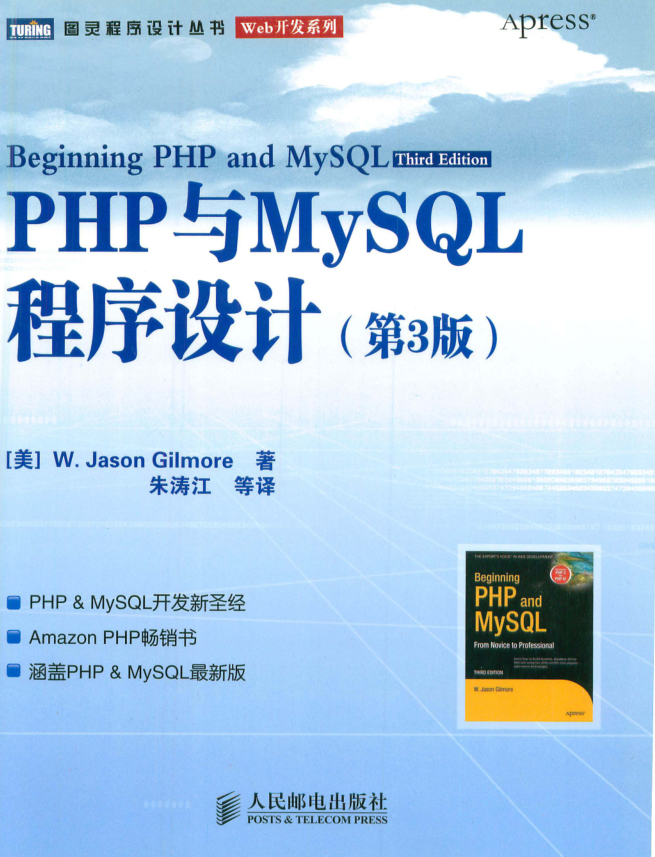
本书是全面讲述PHP与MySQL的经典之作,书中不但全面介绍了两种技术的核心特性,还讲解了如何高效地结合这两种技术构建健壮的数据驱动的应用程序。本书涵盖了两种技术新版本中出现的最新特性,书中大量实际的示例和深入的分析均来自于作者在这方面多年的专业经验,可用于解决开发者在实际中所面临的各种挑战。 本书内容全面深入,适合各层次PHP和MySQL开发人员阅读,既是优秀的学习教程,也可用作参考手册。
 255
255

我们在package.json文件里添加如下命令:
"packager": "electron-packager . --platform=darwin --electron-version=1.7.9 --overwrite"
意思为构建Mac桌面应用,并覆盖之前我们使用该命令构建的文件。
等待一会儿会在目录下看到构建好的文件夹,里面便是我们的桌面应用。

而在这时我们打开应用,会发现其在调试中的导航栏菜单均已消失,只有一个退出选项,这是因为我们并没有设置应用的菜单栏项目,Electron在构建App时会舍去调试的各种菜单。
改进
大家应该注意到按照之前的方法,我们在调试时每修改一次就要重用webpack打包,当然也可以使用webpack-dev-server来监测改变。只不过这样我们需要对项目进行调整:
在index.js文件里修改loadURL为:
mainWindow.loadURL(`http://localhost:8080/index.html`);
再运行:
yarn run electron
因为此时我们是检测的webpack-dev-server下的文件,此时我们在项目中做的修改就能实时在electron中看到了。
若调试和测试完成,只需要修改loadURL为:
mainWindow.loadURL(`file://${__dirname}/public/index.html`);即可进行下一步构建操作。
注意,在构建最终应用前应该注意此时的web文件是否在webpack-dev-server下运作,若是则应该使用webpack生成静态打包文件。
相关推荐:
用electron写桌面应用_html/css_WEB-ITnose
以上就是Electron构建React、Webpack桌面应用教程的详细内容,更多请关注php中文网其它相关文章!

每个人都需要一台速度更快、更稳定的 PC。随着时间的推移,垃圾文件、旧注册表数据和不必要的后台进程会占用资源并降低性能。幸运的是,许多工具可以让 Windows 保持平稳运行。




Copyright 2014-2025 https://www.php.cn/ All Rights Reserved | php.cn | 湘ICP备2023035733号